विंडोज 10, 8 और 7 पर DNS सर्वर नॉट रिस्पॉन्डिंग एरर को ठीक करने के लिए इस राइट-अप को पढ़ें। यहां, टेक पाउट में आपको त्रुटि को ठीक करने के बेहद आसान तरीके मिलेंगे।
हम रोजाना इंटरनेट पर सर्फ करते हैं लेकिन वर्ल्ड वाइड वेब को संभव बनाने वाले समग्र ढांचे को समझने में असफल होते हैं। ऐसा नहीं है? हां, बिल्कुल, क्योंकि हम में से बहुत से लोग वास्तव में तकनीक से भरी चीजों से अवगत नहीं हैं। और फिर, यही एकमात्र कारण है कि हम लंबे समय तक चीजों को पूरी तरह से प्राप्त करने में विफल रहते हैं। इसी तरह, हमारे पीसी में भी त्रुटियां होती हैं, और कभी-कभी हम त्रुटि को पहचान भी नहीं पाते हैं। लेकिन, चिंता की कोई बात नहीं है, क्योंकि हम यहां आपकी मदद करने के लिए हैं।
क्या आप कभी मिले हैं DNS सर्वर त्रुटि का जवाब नहीं दे रहा है? यदि हां, तो त्रुटि को हल करने के लिए यहां कुछ सुधार दिए गए हैं। लेकिन आगे बढ़ने से पहले, पर्याप्त परिपक्व होने के कारण, DNS सर्वर त्रुटि के बारे में गहराई से जानना अच्छा होगा। तो, आइए ज्वलंत चर्चा शेल को बंद करें!
DNS सर्वर प्रत्युत्तर नहीं देने का क्या अर्थ है?
डीएनएस का मतलब है डोमेन नाम सर्वर. DNS सर्वर डोमेन नाम के लिए इंटरनेट से संबंधित जानकारी के मुख्य तत्व हैं। इसका मतलब है कि अगर आप इंटरनेट पर किसी भी वेबसाइट तक पहुंचना चाहते हैं तो सबसे पहले आपको डीएनएस सर्वर तक पहुंचना होगा। लेकिन क्या होगा अगर DNS सर्वर आपको वापस वापस करने में पिछड़ जाता है, तो यह एक बड़ी त्रुटि का कारण बनेगा।
DNS का कार्य उन डोमेन नामों का अनुवाद करना है जिनका उपयोग हम वेबसाइट तक पहुँचने के लिए करते हैं आईपी पता जिसका उपयोग हमारा कंप्यूटर वेबसाइट तक पहुंचने के लिए करता है। यदि आप नौसिखिया हैं, तो आप निश्चित रूप से सोचेंगे कि इस मुद्दे को हल करना एक बड़ी बात है। लेकिन, इस गाइड के माध्यम से, आप इस त्रुटि को ठीक करने के लिए सबसे आसान समाधान तक पहुंचेंगे। अब सुधारों की ओर बढ़ने से पहले, आइए इसके कारणों के बारे में जानते हैं।
DNS त्रुटि का कारण क्या है?
में चल रहा है DNS सर्वर त्रुटि का जवाब नहीं दे रहा है अक्सर बहुत परेशान करता है। लेकिन, त्रुटि के पीछे के कारणों को समझने से आपको वापस ऑनलाइन होने में मदद मिल सकती है। खैर, इस त्रुटि के नियमित रूप से होने के कई कारण हैं। जिसमें नेटवर्क समस्याएं, टीसीपी/आईपी, डीएनएस को प्रभावित करने वाले मैलवेयर, राउटर की समस्याएं, एंटी-वायरस समस्याएं और बहुत कुछ शामिल हैं। DNS सर्वर त्रुटियों के पीछे ये प्रमुख कारण हैं, अब त्रुटि के निवारण के लिए समाधानों पर स्विच करते हैं।
यहां बताया गया है कि कैसे ठीक करें "DNS सर्वर प्रतिसाद नहीं दे रहा है" त्रुटि विंडोज 10/8/7. पर
किसी भी वेबसाइट तक पहुंचने के लिए डीएनएस अनिवार्य रूप से महत्वपूर्ण है। और अगर आपको DNS सर्वर त्रुटियाँ मिल रही हैं तो आपको इसे जल्द से जल्द ठीक करने की आवश्यकता है। अधिकांश व्यक्ति सोचते हैं कि DNS त्रुटियों को ठीक करना एक थकाऊ और चुनौतीपूर्ण कार्य है। लेकिन, आप इसे पूर्णता की आसानी से कर सकते हैं। इसलिए, आज हम इस समस्या को ठीक करने के लिए कुछ आसान हैक साझा करने जा रहे हैं। तो, इसमें एक गहरी अंतर्दृष्टि प्राप्त करने के लिए संपूर्ण राइट-अप को पढ़ें!
फिक्स 1: अपने एंटीवायरस सॉफ़्टवेयर या फ़ायरवॉल को अस्थायी रूप से बंद करें
हम इस तथ्य को जानते हैं कि एंटी-वायरस हमारी रक्षा करता है, और हम इस पर भी सहमत हैं। लेकिन, क्या आप जानते हैं, कभी-कभी यह DNS सर्वर त्रुटि, क्रैशिंग त्रुटि आदि का कारण बनता है। उस स्थिति में, एंटीवायरस प्रोग्राम को अस्थायी रूप से बंद करना हमेशा अच्छा होता है। एक एंटीवायरस प्रोग्राम कभी-कभी त्रुटियों का कारण बनता है जो नेटवर्क कनेक्शन में इंटरलोप करते हैं। यहाँ यह कैसे करना है!
स्टेप 1:- अपनी विंडो के सर्च बॉक्स में जाएं और कंट्रोल पैनल टाइप करें।
चरण दो:- फिर, पहले खोज परिणाम का चयन करें और एंटर दबाएं।
चरण 3:- इसके बाद, अपडेट और सुरक्षा विकल्प खोजें और इसका विस्तार करें।
चरण 4:- अब, विंडोज सुरक्षा विकल्प पर क्लिक करें, फिर वायरस और खतरे से सुरक्षा।
चरण 5: - उसके बाद, मैनेज सेटिंग्स विंडो पॉप-अप, अब उसी के अनुसार आगे बढ़ें।
एक बार जब आप एंटी-वायरस प्रोग्राम को अक्षम कर देते हैं तो वेबसाइट पर फिर से जाने का प्रयास करें और जांचें कि समस्या हल हो गई है या नहीं। बस के मामले में, अगर यह अभी भी वही रहता है तो अगले सुधारों पर जाएं।
यह भी पढ़ें: फिक्स माउस कर्सर विंडोज 10 पर गायब हो जाता है
फिक्स 2: अपने DNS सर्वर पते को फिर से मॉडल करें
यदि एंटी-वायरस प्रोग्राम को अक्षम करना आपके लिए काम नहीं करता है, तो अगले फ़िक्स पर जाएँ और जो DNS सर्वर पते को फिर से तैयार करना है। क्योंकि कभी-कभी यह समस्या गलत होने के कारण भी हो सकती है डीएनएस सर्वर पता. यदि आपके पास यह कैसे करना है, इसके बारे में कोई विचार नहीं है, तो नीचे दिए गए चरण हैं।
स्टेप 1:- विन और आर कुंजी दबाकर रन बॉक्स खोलें।
चरण दो:- अब Control लिखें और एंटर दबाएं।
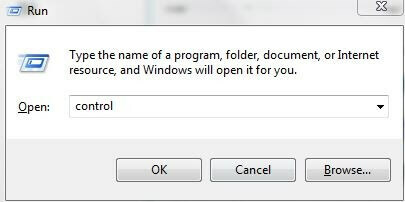
चरण 3:- नेटवर्क और शेयरिंग विकल्प पर क्लिक करें और फिर एडेप्टर सेटिंग्स बदलें पर क्लिक करें।
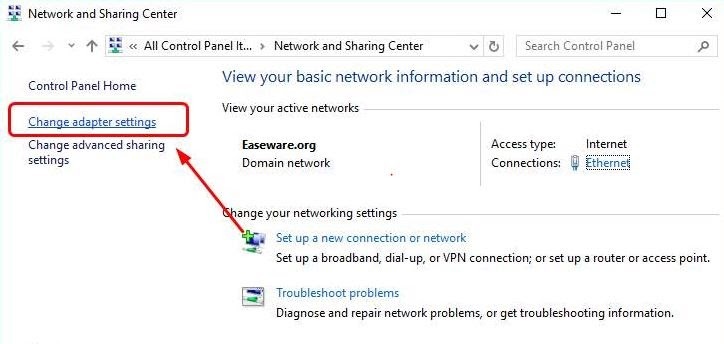
चरण 4:- उसके बाद, अपने विंडोज के अनुसार, ईथरनेट, वाईफाई या लोकल एरिया नेटवर्क पर राइट-क्लिक करें और इसे एक्सपैंड करें।
चरण 5: - अब, नीचे स्क्रॉल करें और प्रदर्शित सूची से गुणों पर क्लिक करें।
चरण 6:- फिर, इंटरनेट प्रोटोकॉल संस्करण 4 (टीसीपी / आईपीवी 4) पर क्लिक करें, और उसके बाद गुण नेविगेट करें और उस पर क्लिक करें।
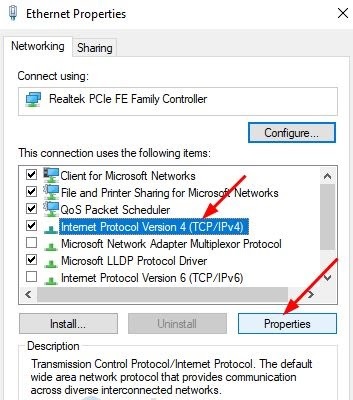
चरण 7:- अब, दिखाई देने वाली विंडो से प्रत्येक अनुभाग के पहले एक को चिह्नित करें और फिर ठीक पर क्लिक करें।
चरण 8:- अपने सिस्टम को पुनरारंभ करें और उस वेबसाइट को खोलें जिसे आप देखना चाहते हैं।
अधिक पढ़ें: क्रोम में "इस साइट तक नहीं पहुंचा जा सकता" त्रुटि को कैसे ठीक करें
फिक्स 3: अपना DNS कैश मिटाएं और IP पता रीसेट करें
यदि उपरोक्त हैक करने के लिए पर्याप्त नहीं हैं DNS सर्वर नॉट रिस्पॉन्डिंग एरर को ठीक करें तो यहां एक और है जो निश्चित रूप से आपके लिए काम करता है और जो कैश को साफ़ कर रहा है और आईपी पता रीसेट कर रहा है। इसके अलावा, यदि आप यह नहीं जानते हैं कि इसे कैसे करना है तो यहां तरीके दिए गए हैं:
स्टेप 1:- अपने विंडोज के सर्च बॉक्स में सीएमडी टाइप करें।

चरण दो:- फिर, पहले परिणाम यानी कमांड प्रॉम्प्ट पर राइट-क्लिक करें, साथ ही रन एज़ एडमिनिस्ट्रेटर पर क्लिक करें और उस पर क्लिक करें।
चरण 3:- अब, एक-एक करके टाइप करें "ipconfig/flushdns, ipconfig/registerdns, ipconfig/रिलीज, ipconfig/नवीनीकरण" दिखाई देने वाली खिड़कियों में।
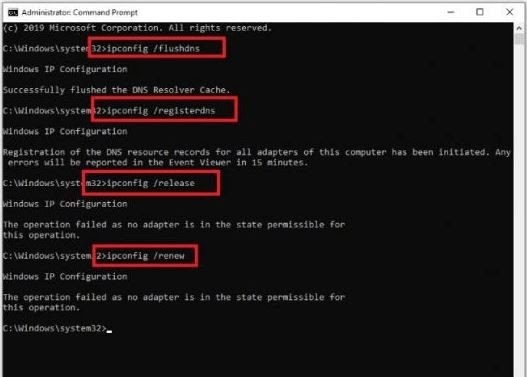
अब, अपना सिस्टम फिर से शुरू करें और उस वेबसाइट पर जाएँ जिसे आप केवल यह जाँचने के लिए एक्सेस करना चाहते हैं कि त्रुटि हल हुई है या नहीं।
फिक्स 4: नवीनतम नेटवर्क एडेप्टर ड्राइवर स्थापित करें
यदि त्रुटि अभी भी वही रहती है, तो इसे इसके साथ जोड़ा जा सकता है पुराना या भ्रष्ट नेटवर्क एडेप्टर ड्राइवर. जैसा कि हम सभी जानते हैं, ड्राइवर समग्र कार्यबल को सुचारू रूप से और सटीक रूप से चलाने के लिए अनिवार्य रूप से महत्वपूर्ण घटक हैं। हो सकता है, आपका नेटवर्क एडेप्टर ड्राइवर पुराना या दूषित हो गया हो और इसके परिणामस्वरूप DNS सर्वर त्रुटि का जवाब नहीं दे रहा हो। उस स्थिति में, आपको अपने नेटवर्क एडेप्टर ड्राइवर को अपडेट करना होगा।
और अगर आप टेक पर्सन नहीं हैं तो ड्राइवर अपडेटर टूल के साथ जाना एक बेहतर विकल्प है। के लिए खोज रहे हैं सबसे अच्छा ड्राइवर अद्यतनकर्ता तो यहाँ आदर्श है जो और कोई नहीं है बिट ड्राइवर अपडेटर. ड्राइवरों को अपडेट करना इतना आसान कभी नहीं था लेकिन बिट ड्राइवर अपडेटर के आने के बाद, यह केवल कुछ पलों की बात हो गई। कुछ निश्चित चरणों की सहायता से आप इस कार्य को कर सकते हैं। आगे बढ़ने से पहले, शानदार ड्राइवर अपडेटर टूल प्राप्त करने के लिए नीचे दिए गए डाउनलोड टैब पर क्लिक करना न भूलें।

स्टेप 1:- बिट ड्राइवर अपडेटर को स्थापित और लॉन्च करें।
चरण दो:- आपको तब तक इंतजार करना होगा जब तक कि स्वचालित स्कैन नहीं हो जाता।
चरण 3:- एक बार चरण 2 निष्पादित हो जाने के बाद यह ड्राइवरों की सूची प्रदान करता है, सूची की समीक्षा करता है।
चरण 4:- उसके बाद, पुराने या भ्रष्ट ड्राइवरों को अपडेट करने के लिए अपडेट नाउ विकल्प पर क्लिक करें।

और अगर आप ज्यादा समय बचाना चाहते है तो बिट ड्राइवर अपडेटर के लिए सुविधा भी प्रदान करता है। अपडेट नाउ पर क्लिक करने के बजाय, केवल एक क्लिक में अपडेट प्राप्त करने के लिए अपडेट ऑल विकल्प पर क्लिक करें। इस तरह आप बिट ड्राइवर अपडेटर के माध्यम से नेटवर्क एडेप्टर ड्राइवर्स को आसानी से अपडेट कर सकते हैं और DNS सर्वर को ठीक कर सकते हैं जो त्रुटि का जवाब नहीं दे रहा है।
फिक्स 5: अपने मॉडेम या राउटर की जांच करें और फिर से शुरू करें
उपरोक्त सुधारों के अलावा, एक तरीका भी है जो आपकी मदद कर सकता है DNS सर्वर त्रुटियों को ठीक करना. और जो है - मॉडेम और राउटर की जांच करें, फिर इसे फिर से शुरू करें। हो सकता है कि आपका मॉडेम या राउटर ठीक से काम नहीं कर रहा हो जैसा उसे होना चाहिए। इस प्रकार, इस बिंदु पर, आपको मॉडेम या राउटर की जांच करने की आवश्यकता है, उसके बाद इसे फिर से शुरू करें। तो, आपको क्या करना है - इसे बंद करने के लिए बस अपने मॉडेम या राउटर के पावर बटन को दबाएं, फिर कुछ सेकंड के बाद, इसे चालू करने के लिए फिर से पावर बटन दबाएं। फिर, अपने सिस्टम को पुनरारंभ करें और उस वेबसाइट पर जाएं, जिस पर आप पहुंचना चाहते हैं, बस यह सुनिश्चित करने के लिए कि त्रुटि हल हो गई है या नहीं।
अधिक पढ़ें: विंडोज 10 में कमांड प्रॉम्प्ट का उपयोग करके ड्राइवर अपडेट करें
Windows 10, 8, और 7 पर DNS सर्वर प्रतिसाद नहीं दे रहा है: फिक्स्ड
उम्मीद है, अब आप इसे ठीक करने के तरीकों से परिचित हो गए होंगे "DNS सर्वर प्रतिसाद नहीं दे रहा है" त्रुटि. इस लिखित नोट के माध्यम से, हम आपको किसी भी वेबसाइट पर जाने से रोकने वाली त्रुटि को ठीक करने के सर्वोत्तम और आसान तरीके लाए हैं। अगर ऐसा कुछ है जिसका हम उल्लेख करना भूल गए हैं, तो बेझिझक हमसे संपर्क करें और हमें नीचे कमेंट बॉक्स में बताएं।
हमें आपसे सुनकर खुशी होगी। और हाँ, तकनीकी क्षेत्र के बारे में अपडेट और सूचित रहने के लिए हमारे न्यूज़लेटर की सदस्यता लेना न भूलें। बस इतना ही हम आपके साथ साझा करना चाहते हैं, आशा है, आपको यह लेख पसंद आया होगा। हम जल्द ही आप सभी से मिलेंगे, तब तक, हमारे साथ जुड़े रहें!